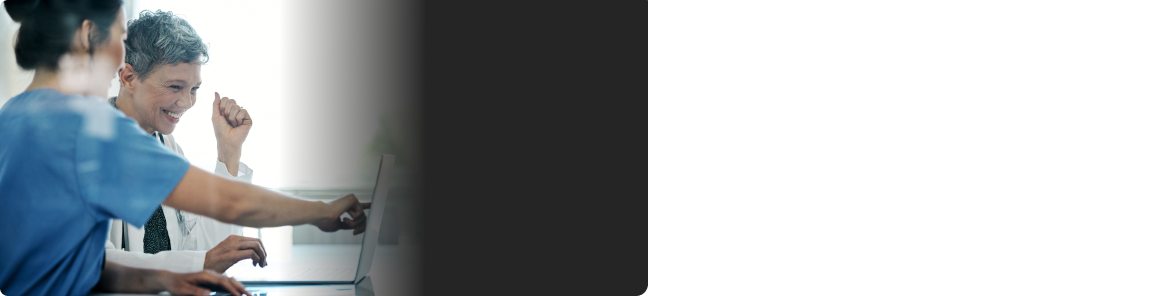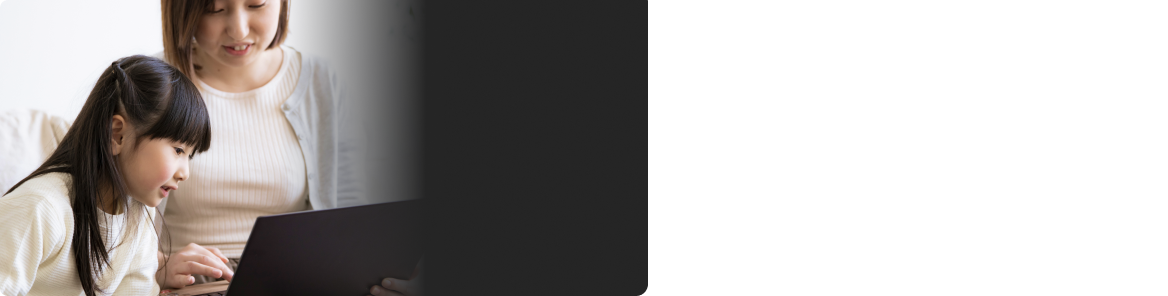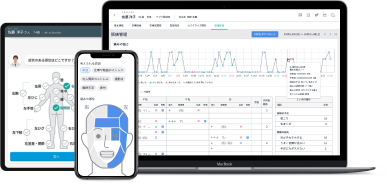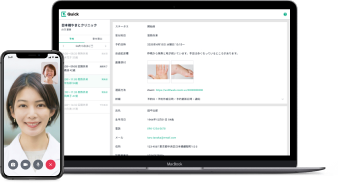患者さん・一般の方向け | YaDoc Quickご利用マニュアル
2. 診察後・その他
2.オンライン診察の受診方法
ビデオ通話を選択された場合、アプリのダウンロードが必要です。アプリをお持ちではない場合は、予約完了メールよりダウンロードをしてください。
※オンライン診察までにご準備をしてください。
※リマインドメールは予約前日の昼12:00、予約当日の予約開始1時間前の最大2回送信されます。
※予約開始まで1時間を切る直前の予約の場合にはリマインドメールは送信されず、予約完了メール内に「ビデオ通話を開始」ボタンが表示されます。
2-1. オンライン診察の受診方法
2-1-1. 受診する・終了する
電話の場合
- 予約した日時になりましたら、電話を準備してお待ちください。
- 診察が終わりましたら、電話をお切りください。
ビデオ通話の場合(Zoom・Teams共に)
- Zoomをご利用の場合
通話方法にZoomを選択された場合には、予約前までに予約完了メールからZoomのアプリのダウンロードが必要です。(こちらからもダウンロード可能です)
- Teamsをご利用の場合
通話方法にTeamsを選択された場合には、予約前までに予約完了メールからTeamsのアプリのダウンロードが必要です。(こちらからもダウンロード可能です)
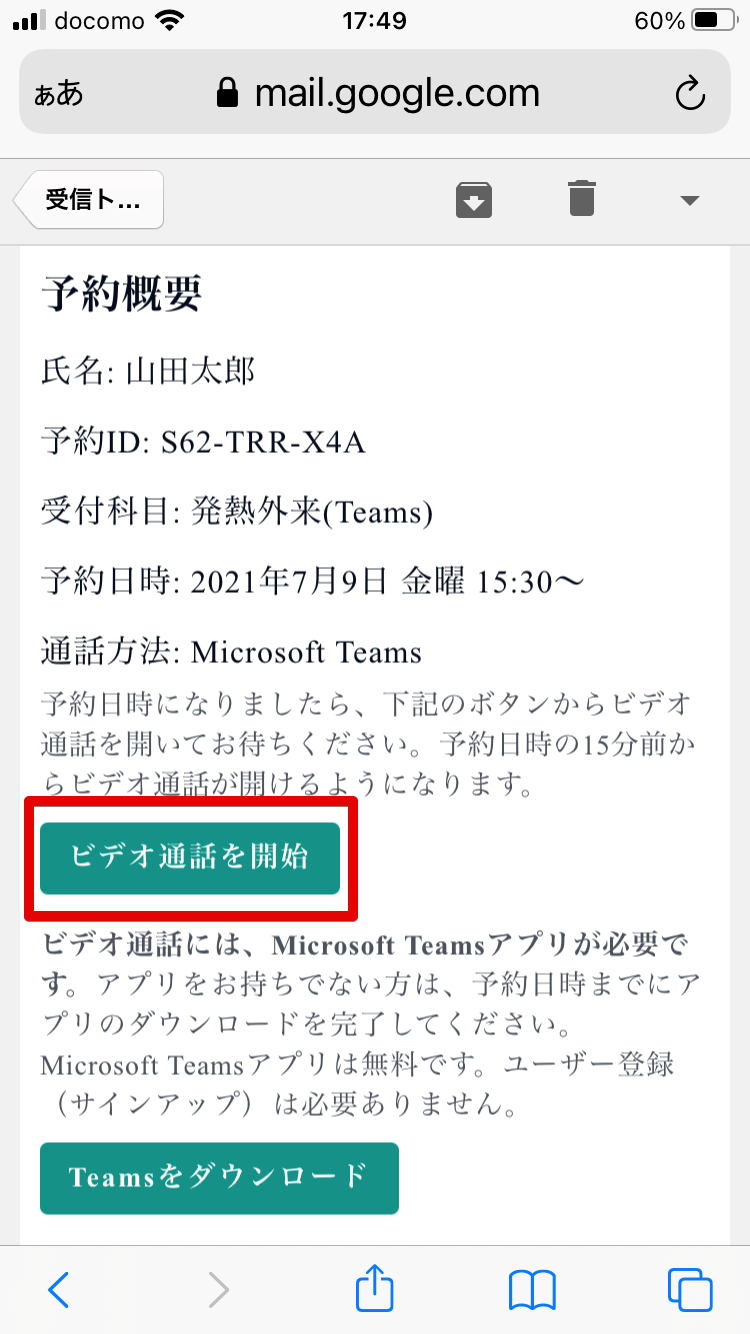
- オンライン診療の開始前に『オ
ンライン診療予約が近づいています』というリマインドメールが届きます。 - 予約時間になったら、メール内の「ビデオ通話を開始」のボタンを押してください。
- 診察が終了しましたら「退出もしくは終了」を押して終了してください。
※リマインドメールは予約前日の昼12:00、予約当日の予約開始1時間前の最大2回送信されます。
※予約開始まで1時間を切る直前の予約の場合にはリマインドメールは送信されず、予約完了メール内に「ビデオ通話を開始」ボタンが表示されます。
Zoomの設定・操作方法について
- ビデオ・マイクの利用が許可されているか、Wi-Fi接続がされているかなど、事前にZoomの設定や音量などをご確認ください。
- Zoomから「カメラ、マイク、オーディオへのアクセスと通知送信の許可」という画面が表示されたら「許可」を押してください。
- オンライン診察実施の際は「ビデオ付きで参加」、「インターネットを利用した通話」をお選びください。
- ログイン方法が分からない場合や、音が出ないなどの場合はこちらの資料をご確認ください。
Teamsの設定・操作方法について
- ビデオ・マイクの利用が許可されているか、Wi-Fi接続がされているかなど、事前にTeamsの設定や音量などをご確認ください。
- Teamsから「カメラ、マイク、音声の録音、オーディオへのアクセスと通知送信の許可」という画面が表示されたら「許可」を押してください。
2-1-2 . 診察費のお支払い
オンライン診察終了後、診察費とお支払いの方法がメール又はSMSで届きます。請求方法に従ってお支払いください。
医療機関によって異なりますので、詳細は受診先の医療機関へお問い合わせください。
2-2. お薬の受け取り
2-2-1. 院内処方の場合
診察終了後直接受け取りに行くか、または医療機関から、患者さんが登録した住所宛てに薬を配送してもらうか詳細は医療機関にご確認ください。
2-2-2. 院外処方の場合
下記お薬の受け取り事例をご案内します。
- 患者さんが登録された住所宛てに、医療機関から処方せんを配送します。患者さんは、処方せんを最寄りの薬局に持参し、対面で薬を受け取ります。
- 患者さん指定の薬局へ医療機関から処方せんを送付します。患者さんは指定の薬局にて対面で薬を受け取ります。
※(配達が可能な調剤薬局の場合)薬局から薬を指定の住所へ配送し、受け取ることもできます。
※とどくすりサービスをご利用いただくと、無料配送もしくはコンビニ受取にてお薬を受け取る事が可能となります。
医療機関・調剤薬局ごとに対応が異なりますので、詳細はかかりつけの医療機関や調剤薬局へお問い合わせください
2-3. その他
2-3-1. 問い合わせ先
ご不明点等ございましたら、YaDoc Quick サポートセンターへお問い合わせください。
YaDoc Quickサポートセンター
- 電話でのお問い合わせ:0120-22-8109
営業時間:10:00〜17:00(土日祝を除く) - メールでのお問い合わせ:お問い合わせフォーム